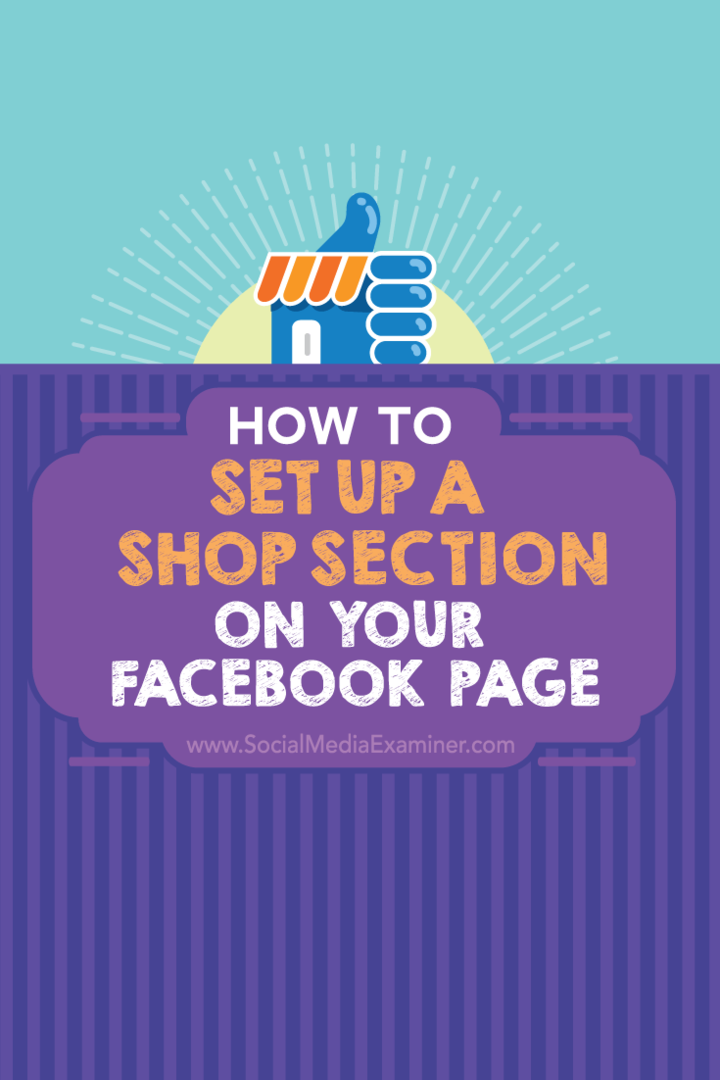Jak nastavit sekci obchodu na stránce na Facebooku: Zkoušející sociálních médií
Facebook / / September 26, 2020
 Prodává vaše firma produkty?
Prodává vaše firma produkty?
Zvažovali jste založení obchodu na Facebooku?
Facebook umožňuje přidat na vaši stránku na Facebooku sekci Obchod, aby si zákazníci mohli koupit vaše produkty přímo z Facebooku.
V tomto článku budete objevte, jak přidat sekci Obchod na svou stránku na Facebooku.
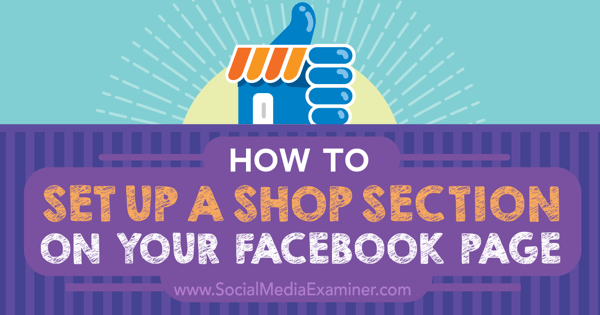
Poslechněte si tento článek:
Kde se přihlásit k odběru: Apple Podcast | Podcasty Google | Spotify | RSS
Na konec článku přejděte na odkazy na důležité zdroje zmíněné v této epizodě.
Zkontrolujte, zda máte přístup do sekce Obchod
Chcete-li zjistit, zda máte na své stránce na Facebooku přístup k funkci Sekce obchodu, navštivte svou stránku a podívejte se na odkaz Přidat sekci obchodu pod titulní fotografií vaší stránky na Facebooku.
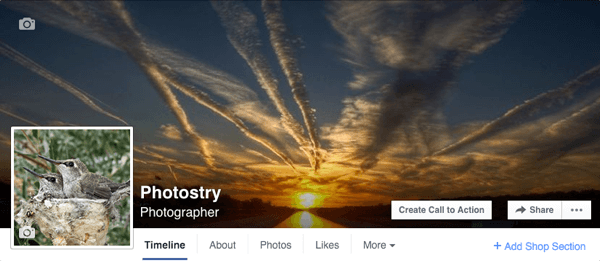
Sekce Nakupovat v akci můžete vidět na stránkách Facebooku, jako je Americký Kennel Club, Základní produkty, Nešikovný Yeti, ARDO USA, a Výrobky z ještěrky
Pokud jste Shopify nebo Velký obchod zákazník, můžete se dozvědět více o prodeji na své stránce na Facebooku pomocí příslušných odkazů.
Dobrou zprávou tedy je, že nejde o funkci dostupnou pouze pro velké maloobchodníky. Špatnou zprávou je, že se zdá, že se objevuje náhodně. Pokud máte na své stránce na Facebooku odkaz Přidat sekci obchodu, podle těchto pokynů zahájíte prodej produktů na své stránce.
# 1: Klikněte na odkaz Přidat sekci obchodu
Kliknutím na odkaz Přidat sekci obchodu se zobrazí výzva s vysvětlením, co vám tato část umožní. Pokračujte kliknutím na tlačítko Přidat sekci obchodu.
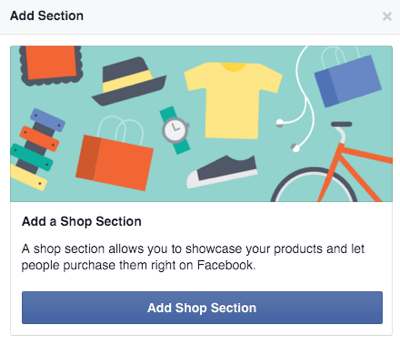
# 2: Souhlasíte s obchodními podmínkami a zásadami
Dále budete požádáni o souhlas Podmínky a zásady obchodníka na Facebooku. Nezapomeňte si je přečíst znovu. Zahrnují důležité informace o tom, co můžete na své facebookové stránce prodat, jaké budou problémy zpracováno během „testovací fáze“ spuštění sekce Nákupů, zásad vrácení a vrácení peněz a dalších podrobnosti.
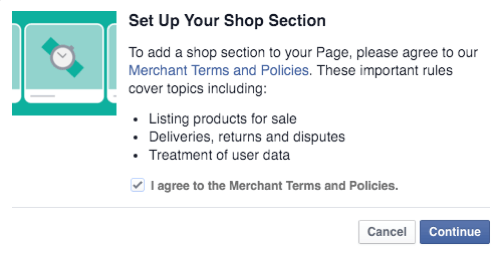
# 3: Přidejte podrobnosti o podnikání a zpracování plateb
Jakmile souhlasíte s obchodními podmínkami a zásadami, zadáte podrobnosti o své firmě a nastavíte zpracování plateb pomocí Stripe. Pokud již máte účet Stripe, přihlaste se nejprve k tomuto účtu a poté kliknutím na odkaz se připojíte ke stávajícímu účtu Stripe. Jinak budete muset zřídit Stripe účet a poté pokračujte v následujícím nastavení.
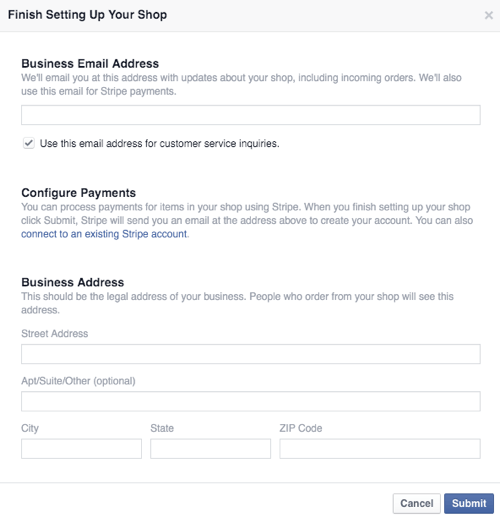
Po dokončení tohoto nastavení se tlačítko výzvy k akci změní na tlačítko Nakupovat, které přivede návštěvníky stránky do vaší sekce Obchod.
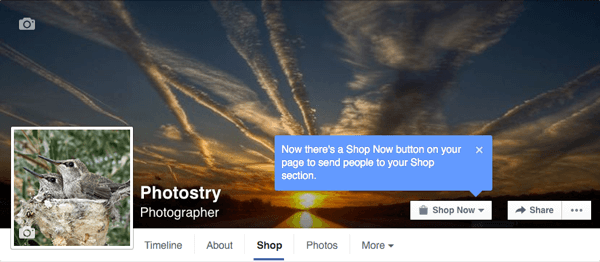
# 4: Popište, co prodáváte
Dále popište, co váš obchod na stránce na Facebooku prodává za 200 znaků nebo méně.

# 5: Přidejte produkty do svého obchodu
Nyní jste připraveni přidat do svého obchodu produkty. Udělat toto, klikněte na tlačítko Přidat produkty.
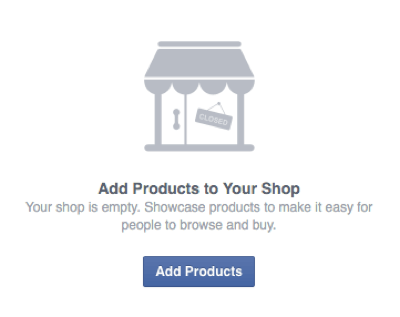
Poté budete moci nakonfigurujte následující podrobnosti pro každý z vašich produktů.
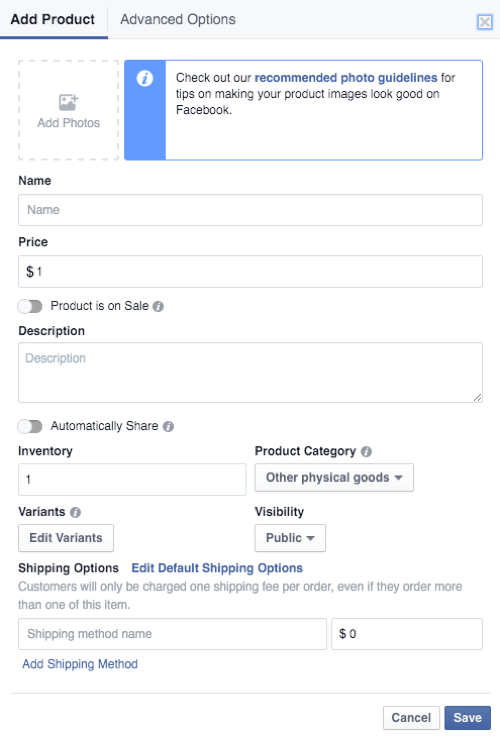
Můžeš najdete podrobné pokyny a doporučení Facebooku pro fotografie na webu stránka s pokyny pro seznam produktů. Zahrnují následující:
- Pro každý produkt musíte mít jeden obrázek.
- Obrázek musí být skutečný obrázek produktu, nikoli grafické znázornění, ilustrace nebo ikona produktu.
- Doporučuje se, aby měl obrázek minimálně 1 024 x 1 024 pixelů.
- Doporučuje se, aby obrázek produktu měl bílé pozadí nebo aby zachycoval produkt používaný v reálných situacích.
- Obrázek nesmí obsahovat text (výzvy k akci nebo promo kódy), urážlivý obsah, reklamní nebo propagační materiál, vodoznaky nebo časově citlivé informace.
Budete také potřebovat postupujte podle pokynů a doporučení pro popis vašeho produktu. Zahrnují následující:
- Popis by se měl vztahovat pouze na produkt a měl by být snadno stravitelný s využitím krátkých vět a odrážek.
- Popis nesmí obsahovat HTML, telefonní čísla, e-mailové adresy, dlouhé názvy, nadměrné interpunkční znaménko, všechna velká písmena nebo malá písmena, spoilery knih nebo filmů nebo externí odkazy.
Nakonec najdete několik pokynů a doporučení k variantám produktů. Stručně řečeno, u každého produktu můžete mít pouze čtyři varianty a varianty musí být upřesněny, nikoli zkráceny. Například byste měli říci „Velký“, ne „L“, pro možnosti velikosti.
Karta Rozšířené možnosti umožňuje nastavit vlastní procenta daně. Upozorňujeme, že Facebook zobrazuje váš obchod pouze zákazníkům ve Spojených státech a automaticky vypočítává daně na základě konkrétních míst. Můžete zadat své vlastní sazby, ale budete zodpovědní za to, zda jsou přesné.
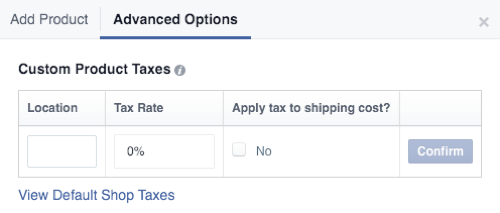
Jakmile začnete přidávat produkty, váš obchod začne vypadat takto.
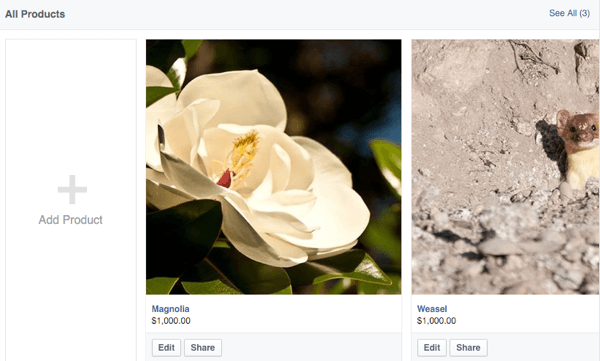
Produkty mohou být zpočátku označeny jako „Zkontrolovány“ (podobně jako reklamy), aby bylo zajištěno, že splňují podmínky a zásady obchodníka i pokyny pro výpis produktů. I když je můžete vidět, veřejnost nemusí, dokud nebude schválena. Po schválení budou jednotlivé výpisy položek vypadat takto.
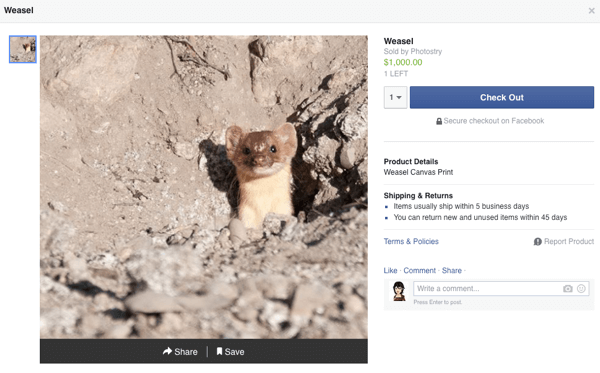
Všimněte si, že výchozí zásilka a zásady vrácení na stránkách jednotlivých položek uvádějí, že zboží musí být odesláno do pěti pracovních dnů a zboží lze vrátit do 45 dnů. Toto je zásada požadovaná u všech stránek na Facebooku, které používají sekci Obchod, a nelze ji změnit.
Pokud chceš přidat další produkty, přejděte do svého obchodu a klikněte na blok Přidat produkt nebo přejděte do svých publikačních nástrojů a přejděte do sekce Obchod.
Získejte marketingové školení YouTube - online!

Chcete zlepšit své zapojení a prodej na YouTube? Poté se připojte k největšímu a nejlepšímu shromáždění marketingových odborníků YouTube, kteří sdílejí své osvědčené strategie. Dostanete podrobnou živou instrukci zaměřenou na Strategie YouTube, tvorba videa a reklamy YouTube. Staňte se marketingovým hrdinou YouTube pro svou společnost a klienty při implementaci strategií, které mají ověřené výsledky. Toto je živé online školení od vašich přátel v Social Media Examiner.
KLIKNĚTE ZDE PRO PODROBNOSTI - VÝPRODEJ UKONČÍ 22. ZÁŘÍ!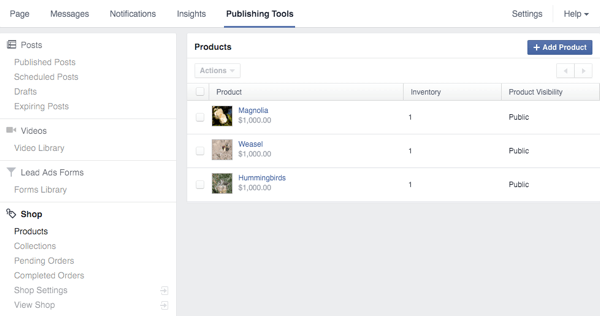
# 6: Vytváření sbírek
Pokud máte mnoho různých typů produktů, máte možnost vytvořit sbírky pro organizujte své produkty. Tato možnost se zobrazí pod vašimi produkty, jakmile je začnete přidávat do svého obchodu.
Když vás klikněte na tlačítko Přidat sbírku, jste přesměrováni do sekce Obchod ve svých publikačních nástrojích. Budete zobrazit kolekci Doporučené produkty, která je již na místě kde můžete přidat své nejlepší produkty.
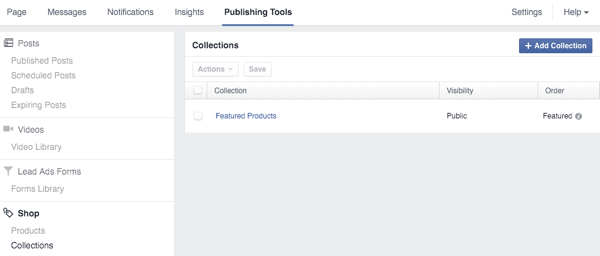
Chcete-li přidat produkty do kolekce Doporučené produkty, klikněte na kolekci a poté klikněte na tlačítko Přidat produkty. Vyberte, které produkty chcete přidat do vaší sbírky a klikněte na Přidat.
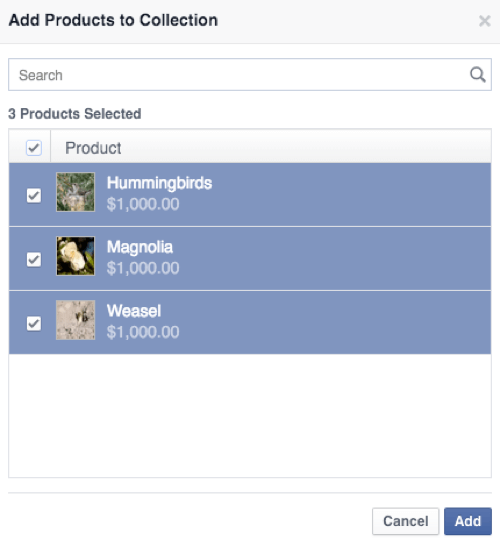
První produkty ve vaší kolekci Doporučené produkty se zobrazí nad vaší časovou osou na vaší stránce na Facebooku.
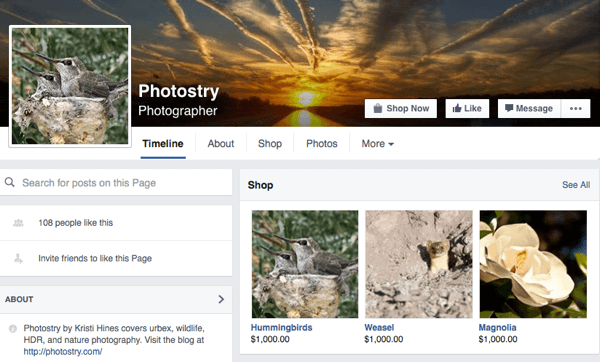
Tyto produkty se také zobrazí jako první ve vašem obchodě na základě pořadí, ve kterém jste je uspořádali ve své kolekci Vybrané produkty.
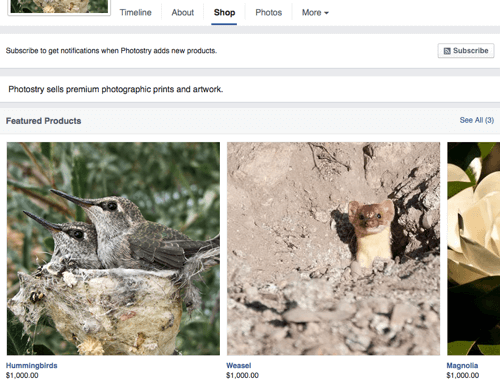
Všimněte si, že návštěvníci vašeho obchodu také dostanou možnost přihlásit se k odběru a dostávat oznámení, když přidáte nové produkty.
# 7: Přístup k nastavení vašeho obchodu
Chcete-li přejít do nastavení svého obchodu, v nabídce své stránky klikněte na odkaz svého obchodu a pak klikněte na ikonu nastavovacího kolečka získáte následující možnosti nabídky.
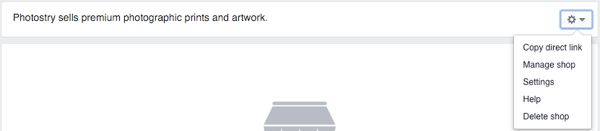
Možnost Kopírovat přímý odkaz vám poskytne odkaz na obchod na vaší stránce na Facebooku, který můžete sdílet. Bude to vypadat takto: http://www.facebook.com/photostry/shop/. (Tuto stránku můžete navštívit, abyste viděli, jak to vypadá, ale žádná z těchto položek není skutečně na prodej.)
Možnost Spravovat obchod vás zavede do Publishing Tools, kde najdete novou sekci pro váš obchod. Tady můžete přidáním produktů a kolekcí produktů seskupte své produkty.
Možnost Nastavení vás přesměruje na hlavní nastavení vašeho obchodu, kde můžete aktualizujte svou e-mailovou adresu, obchodní adresu a účet Stripe.
Možnost Nápověda vás přenese na stránku Sekce obchodu - často kladené dotazy kde můžeš dozvědět se více o založení vlastního obchodu. Pokud se rozhodnete prodávat produkty na své stránce na Facebooku, můžete použijte možnost Odstranit obchod.
# 8: Spravujte své objednávky
Když vás obdržíte první objednávku, Budete dostat oznámení. Můžeš zkontrolujte a spravujte své nevyřízené a dokončené objednávky ve svých publikačních nástrojích v sekci Obchod.
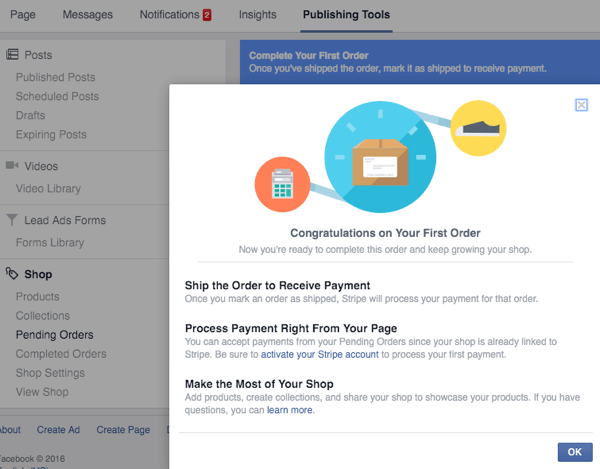
Jakmile jste zavřete své první oznámení o objednávce, Budete zobrazit seznam vašich nevyřízených objednávek. Kliknutím na konkrétní objednávku zobrazíte další podrobnosti, například předvolby a adresa kupujícího. Můžete také kontaktujte kupujícího, pokud potřebujete další informace zatímco objednávka čeká na vyřízení nebo po jejím dokončení.
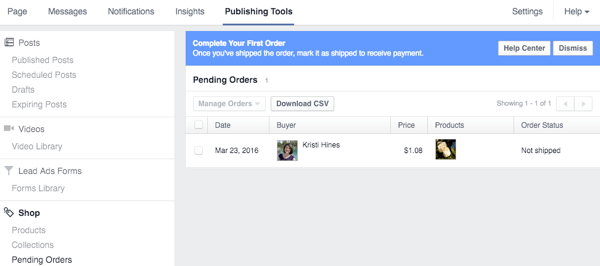
Musíš odešlete objednávku dříve, než Stripe zpracuje vaši platbu. Po kliknutí na objednávku klikněte na tlačítko Označit jako odesláno a zadejte sledovací číslo (je-li to relevantní). Poté bude zpracována platba zákazníka prostřednictvím Stripe. Objednávka bude přesunuta do nevyřízeného stavu a váš inventář bude odpovídajícím způsobem aktualizován.
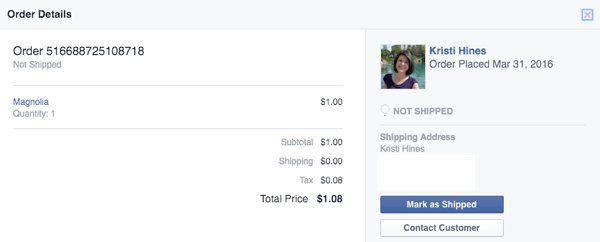
Máte-li jakékoli dotazy týkající se sekce Facebook Shop, kontaktujte podporu Facebooku pomocí stránky Facebook Advertiser and Business Resources prostřednictvím živého chatu nebo e-mailu.
Nakupování na facebookových stránkách z pohledu zákazníků
Z pohledu zákazníků bude nakupování v sekci Obchod na vaší facebookové stránce jednoduché. Když kliknou na produkt a kliknou na tlačítko Pokladna, budou muset zadat své informace o dopravě, pokud je to poprvé, co provedli nákup na Facebooku.
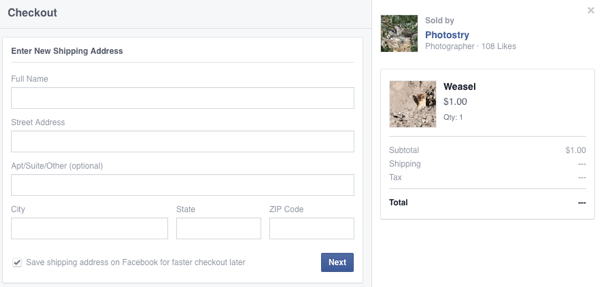
Poté, co kliknou na Další, zadají svůj e-mail, telefonní číslo a údaje o kreditní kartě a zadají objednávku. Po dokončení nákupu obdrží potvrzení a doporučení pro další produkty, které jsou na prodej na vaší stránce na Facebooku.
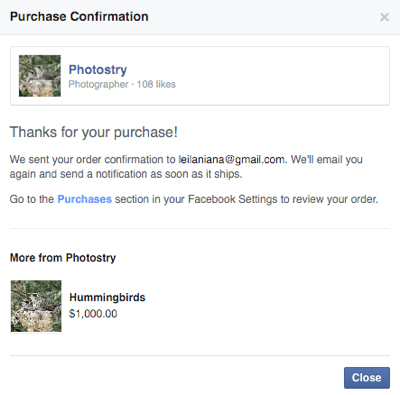
Zákazníci mohou v nastavení Facebooku navštívit sekci Nákupy (Platby), kde si mohou prohlédnout své objednávky.
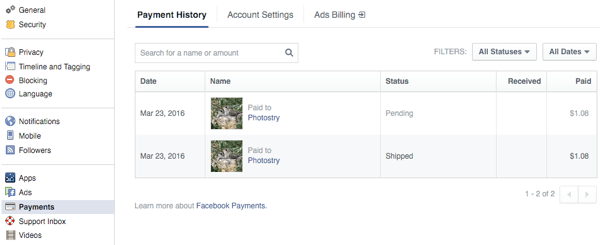
Když kliknou na jednotlivou objednávku, mají možnost zkontrolovat podrobnosti objednávky, kontaktovat prodejce, zahájit vrácení zboží nebo zahájit výměnu. Dostanou také oznámení, když budou k dispozici aktualizace objednávky.
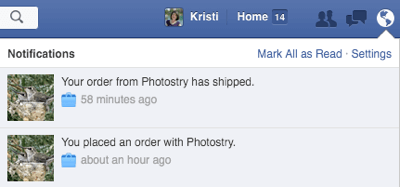
Objednávky zadávané prostřednictvím sekcí Shopů využívajících Shopify nebo Bigcommerce se mohou mírně lišit.
Chcete víc podobných? Prozkoumejte Facebook pro firmy!
Na závěr
Tato funkce je dalším vzrušujícím způsobem, jak mohou podniky dále zvýšit návratnost investic na svých facebookových stránkách. Dávejte pozor na tuto funkci, aby byla k dispozici vaší stránce na Facebooku, pokud prodáváte fyzické produkty.
Co myslíš? Je tato funkce k dispozici? Plánujete přidat na svou stránku na Facebooku obchod? Sdělte nám prosím své zkušenosti s touto funkcí v komentářích!